Arvutiõpetus 60t Лекции+практика- 22h самостоят. работа
advertisement
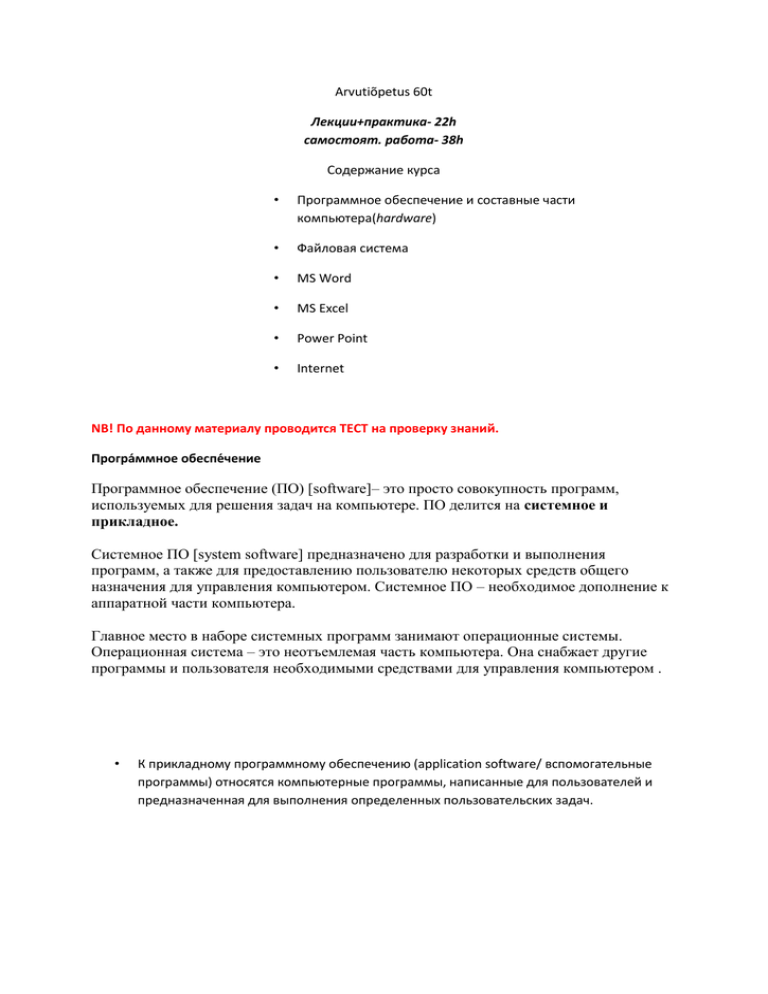
Arvutiõpetus 60t
Лекции+практика- 22h
самостоят. работа- 38h
Содержание курса
•
Программное обеспечение и составные части
компьютера(hardware)
•
Файловая система
•
MS Word
•
MS Excel
•
Power Point
•
Internet
NB! По данному материалу проводится ТЕСТ на проверку знаний.
Програ́ммное обеспе́чение
Программное обеспечение (ПО) [software]– это просто совокупность программ,
используемых для решения задач на компьютере. ПО делится на системное и
прикладное.
Системное ПО [system software] предназначено для разработки и выполнения
программ, а также для предоставлению пользователю некоторых средств общего
назначения для управления компьютером. Системное ПО – необходимое дополнение к
аппаратной части компьютера.
Главное место в наборе системных программ занимают операционные системы.
Операционная система – это неотъемлемая часть компьютера. Она снабжает другие
программы и пользователя необходимыми средствами для управления компьютером .
•
К прикладному программному обеспечению (application software/ вспомогательные
программы) относятся компьютерные программы, написанные для пользователей и
предназначенная для выполнения определенных пользовательских задач.
Файловая система
Любые данные хранятся во внешней памяти компьютера в виде файлов. Файлами
нужно управлять: создавать, удалять, копировать, изменять и др. Такие средства
пользователю в виде пользовательского и программного интерфейсов предоставляет
операционная система. Способ организации файлов и управления ими называется
файловой системой [file system]. Файловая система определяет, например, какие
символы могут использоваться для имени файла, каков максимальный размер файла,
каково имя корневого каталога и др. Способ организации файлов влияет на скорость
доступа к нужному файлу, на безопасность хранения файлов и др.
Одна и та же операционная система может работать одновременно с несколькими
файловыми системами. Как правило, функции файловой системы реализуются
средствами ядра операционной системы.
Пример
Для персонального компьютера используется несколько видов файловых систем:
FAT16 [File Allocation Table] – используется в ОС Windows95, OS\2, MS-DOS;
FAT32 и VFAT [Virtual FAT] – используется в ОС Windows95;
NTFS [NT File System]– используется в ОС Windows NT;
HPFS [High Performance File System]– используется в ОС OS\2;
Linux Native, Linux Swap – используются в ОС Linux.
Файловая система FAT наиболее просто устроена. Имя корневого каталога имеет
всегда вид: А:\, В:\, С:\ и т.д. Имя файла состоит из трёх частей: путь, собственно имя,
расширение.
Путь [path] – это имя каталога, в котором файл расположен. Расширение [extension]
указывает на тип файла. Например, на рис. 1.6 полное имя файла
C:\Windows\System\gdi.exe, путь - C:\Windows\System\, расширение – exe, собственно
имя - gdi.
Согласно правилам FAT собственно имя файла может содержать до 8 символов, а
расширение имени, отделяемое от имени точкой – до 3-х. При именовании файлов
прописные и строчные буквы не различаются. Полное имя файла включает в себя
наименование логического устройства, на котором находится файл и имя каталога, в
котором файл расположен. Система хранит информацию о размере файла и дате его
создания.
По организации данных VFAT напоминает FAT. Однако она позволяет использовать
длинные имена файлов: имена до 255 символов, полные имена до 260. Система
позволяет хранить также дату последнего доступа к файлу, что создаёт
дополнительные возможности для борьбы с вирусами.
Файловая система может включать в себя средства безопасности хранения
информации. Например, файловая система NTFS имеет средства автоматического
исправления ошибок и замены дефектных секторов. Специальный механизм
отслеживает и фиксирует все действия, выполняемые над магнитными дисками,
поэтому в случае сбоя целостность информации восстанавливается автоматически.
Кроме этого, файловая система может иметь средства защиты информации от
несанкционированного доступа.
в операционной системе Microsoft Windows могут быть записаны с
использованием цифр, символов латинского или национального алфавитов, знака
«дефис». Допускается запись имен как в верхнем, так и в нижнем регистре. Предельная
длина имени файла с учетом пробелов и расширения не может составлять более 255
знаков. Имена файлов не должны содержать следующие символы: \ /: * ? ” | [ ]{}.
Имена файлов
Допускается (но не рекомендуется) использование символов «пробел»,
«подчеркивание», «точка», «запятая», «точка с запятой», «апостроф», а также: А ! @ #
$ % & Поскольку эти символы являются для системы «служебными» и Windows
интерпретирует их особым образом, их не следует применять без крайней
необходимости. Если первым символом в имени файла является пробел, Windows его
игнорирует.
Особое значение в терминологии Windows играет понятие файла. Что такое файл?
Файлом (от англ. file — цепочка) называется последовательный набор данных,
хранящийся на каком-либо физическом носителе и имеющий собственные имя и
расширение. Расширение файла предназначено для однозначной и исчерпывающей
идентификации типа файлового объекта; оно записывается справа от имени файла и
отделяется от него точкой. В данном случае тип файлового объекта — это
функциональная характеристика файла, с помощью которой операционная система
определяет набор программ, способных обрабатывать или использовать данный файл.
Если мы рассмотрим в качестве примера некий абстрактный файл README.TXT, то
здесь именем файла является строка README, а его расширением — .ТХТ, которое
указывает на то, что данный файловый объект относится к типу «текстовый файл» и
может быть обработан с использованием какого-либо текстового редактора, например
стандартной программы Блокнот из комплекта поставки Windows.
СОСТАВНЫЕ ЧАСТИ КОМПЬЮТЕРА
Процессор — это «мозг» компьютера. Процессором называется устройство, способное
обрабатывать программный код и определяющее основные функции компьютера по
обработке информации
тактовая частота MHz (1 000 000), GHz (1 000 000 000)
Частота процессора показывает сколько элементарных действий/операций в секунду он
выполняет.
Дополнительные устройства компьютера
Дополнительные устройства могут быть внутренними (вставляют в системный блок)
или внешними (подключаются снаружи с помощью разъемов
Дополнительное оборудование называют периферийным оборудованием или
сокращенно периферия. Рассмотрим примеры периферийного оборудования.
Внешний модем
Начнем с компьютерного модема. Модем соединяет компьютер с Интернетом
посредством обычного телефонного кабеля. Соответственно прием и передача данных
идет через телефонную сеть.
Более современный аналог для подключения к Интернету – это модем для ADSL,
который работает намного быстрее своего старшего собрата и является внешним
устройством.
Беспроводной модем
Есть масса других возможностей подключиться к Интернету, например, с помощью
беспроводных модемов Yota, Sky Link, Мегафон и т.д.
Внутренний модем (факс-модем)
Кроме того, модем необходим для подключения факса к компьютеру и он, как правило,
устанавливается внутри системного блока (факс-модем).
Принтер предназначен для печати текстовой и графической информации на бумаге.
Бывают матричные, струйные и лазерные принтеры, а по цвету печати — чёрно-белые
(монохромные) и цветные.
Процесс печати называется вывод на печать, а получившийся документ — распечатка
или твёрдая копия.
Матричный принтер
Матричные принтеры являются ветеранами печати, так как появились значительно
раньше струйных и лазерных принтеров. Как все старые фильмы являются чернобелыми из-за технологий своего времени, так и матричные принтеры являются чернобелыми. Многие считают их устаревшими. Однако матричные принтеры все еще
активно используются для печати там, где применяется непрерывная подача бумаги (в
рулонах), а именно, в банках, в бухгалтериях, в лабораториях, в библиотеках для
печати на карточках и т.п.
Струйный принтер
Струйные принтеры могут быть цветными или черно-белыми. Они печатают на
бумаге с помощью краски, которую берут из картриджей. Недостаток струйных
принтеров – дорогая печать, чернила с бумаги обычно смываются водой. Когда краска
в картридже заканчивается, надо покупать новый картридж, либо отдавать старый на
заправку.
Лазерный принтер
Лазерные принтеры также бывают цветными и черно-белыми. Они печатают с
помощью лазерного луча. Лазерный луч запекает на бумаге тонер, который попадает из
картриджа на бумагу. Эти картриджи заправлены тонером (порошком). Лазерные
принтеры имеют высокую скорость печати и не дорогой по себестоимости
отпечатанный лист.
Сканер
Сканер предназначен для ввода информации с бумаги в компьютер. Выполняет
функции, противоположные принтеру. Если принтер распечатывает картинку с
компьютера на бумагу, то сканер, наоборот, переводит изображение с бумаги на экран.
Часто принтер со сканером объединены в одном устройстве, которое называют просто
принтером.
Источник бесперебойного питания
Блок бесперебойного питания для компьютера называют источником бесперебойного
питания (сокращенно ИБП). Он незаменим, если есть проблемы с энергоснабжением.
Электросети перегружены, и отключения электричества, к сожалению, становятся
нормой. Ноутбук при этом переходит на питание от собственной встроенной
батарейки. А для стационарных компьютеров необходим ИБП: он на некоторое время
(как правило — непродолжительное) после выключения электричества или скачка
напряжения сохраняет подачу электроэнергии для компьютера. Это позволяет
сохранить все свои наработки и корректно выключить компьютер.
Акустические колонки
Акустические колонки подключаются к компьютеру через звуковую карту. В
принципе, можно обойтись и без них. Но для прослушивания музыки, просмотра
фильмов звуковые колонки являются незаменимыми.
Внешний ТВ-тюнер
ТВ-тюнер для компьютера позволяет воспроизводить телевизионный сигнал (с
антенны или кабеля) на компьютере и записывать на него телепередачи. Бывают
внешние и внутренние ТВ-тюнеры. Обычно внутренний ТВ-тюнер применяют при
необходимости использования компьютера в качестве телевизора. Внешний ТВ-тюнер
используют для превращения монитора в телевизор, при этом системный блок не
нужен.
Гарнитура для скайпа
Skype (читается Скайп) для компьютера — это бесплатные звонки с одного
компьютера на другой, при этом возможна видеосвязь. Платно можно звонить с
компьютера и на обычные телефоны, при этом получится дешевле, чем звонить с
телефона на телефон по междугородней или международной связи.
Флешка
Флешка (Flash Drive) – это устройство для хранения информации с возможностью
многократной перезаписи. Иногда ее называют флешка USB, потому что она
подключается к компьютеру через USB-порт.
Очень удобная вещь: ведь теперь не надо носить с собой кучу дискет или компактдиски, например, для переноса информации с одного компьютера на другой. Объем
флешки может достигать до 128 гигабайт. Думаю, что это не предел, со временем будут
еще более вместительные флешки!
Внешний жесткий диск с USB-подключением
В последнее время уже не редкость встретить человека, который вместо флешки
достает внешний жесткий диск. Очень удобная вещь, особенно, если у Вас ноутбук!
Работает по принципу: "Просто включил и работает!" При этом не надо разбирать
компьютер, чтобы заменить винчестер на более ёмкий или для того, чтобы к
имеющемуся винчестеру добавить второй, внутренний, винчестер.
Правда, такая простота и мобильность в использовании внешнего жесткого диска
обойдется Вам дороже, чем замена старого или добавление второго внутреннего
винчестера в Ваш системный блок. Внешний винчестер, как правило дороже
внутреннего, но удобнее, в том числе, для резервного копирования Вашей ценной
информации!
Разница внешнего винчестера и флешки в объеме информации, которую можно на них
разместить. Есть внешние винчестеры, которые больше терабайта. Однако плюсом
флешки остается ее маленький размер - можно в карман положить.
ПАМЯТЬ
Вся память компьютера делится на внутреннюю и внешнюю.
В компьютерных системах работа с памятью основывайся на очень простых
концепциях. В принципе, все, что требуется от компьютерной памяти, — это сохранять
один бит информации так, чтобы потом он мог быть извлечен оттуда.
Оперативная память (RAM — Random Access Memory)
Оперативная память– это один из главных элементов компьютера. «Оперативная»
память потому, что очень быстро работает и позволяет процессору практически без
какого-либо заметного ожидания читать информацию из памяти. Содержащиеся в
оперативной памяти данные сохранены и доступны только тогда, когда компьютер
включен. При выключении компьютера содержимое стирается из оперативной памяти,
поэтому перед выключением компа все данные нужно сохранить. От объема
оперативной памяти (кстати, еще ее называют ОЗУ – оперативное запоминающее
устройство) зависит количество задач, которые одновременно может выполнять
компьютер.
Оперативная память - это рабочая область для процессора компьютера. В ней во
время работы хранятся программы и данные. Оперативная память часто
рассматривается как временное хранилище, потому что данные и программы в ней
сохраняются только при включенном компьютере или до нажатия кнопки сброса (reset).
Перед выключением или нажатием кнопки сброса все данные, подвергнутые
изменениям во время работы, необходимо сохранить на запоминающем устройстве,
которое может хранить информацию постоянно (обычно это жесткий диск). При новом
включении питания сохраненная информация вновь может быть загружена в память.
В современных компьютерах используются запоминающие устройства трех основных
типов:
ROM (Read Only Memory). Постоянное запоминающее устройство - ПЗУ, не способное
выполнять операцию записи данных.
DRAM (Dynamic Random Access Memory). Динамическое запоминающее устройство с
произвольным порядком выборки.
SRAM (Static RAM). Статическая оперативная память.
Память типа ROM
В памяти типа ROM (Read Only Memory), или ПЗУ (постоянное запоминающее
устройство), данные можно только хранить, изменять их нельзя. Именно поэтому такая
память используется только для чтения данных. ROM также часто называется
энергонезависимой памятью, потому что любые данные, записанные в нее,
сохраняются при выключении питания. Поэтому в ROM помещаются команды запуска
ПК, т.е. программное обеспечение, которое загружает систему.
Единицы измерения информации.
Вся информация в ПК представляется в виде символов.
Символ в компьютере – это любая буква, цифра, знак препинания, математический
знак, специальный символ. В общем, все, что можно ввести с клавиатуры.
Но компьютер «не понимает» человеческий язык. Поэтому каждый символ
кодируется. ПК «понимает» только нули и единички – с помощью них и
представляется информация в компьютере. Эти «нули и единички» называются
битом. Бит может принимать одно из двух значений – 0 или 1. Восьми таких бит
достаточно, чтобы придать уникальность любому символу, а таких
последовательностей, состоящих из 8 бит, может быть 256, что достаточно, чтобы
отобразить любой символ. Поэтому – 1 символ = 8 битам. Но информацию не считают
не в символах не в битах. Информацию считают в байтах, где 1 символ = 8 битам = 1
байту. Байт – это единица измерения информации.
Давайте попробуем посчитать объем информации в словах. Сколько байт в слове
«МАМА»? Правильно, 4 байта. Ведь 1 буква – это 1 символ, а 1 символ – 1 байт. А
сколько байт в предложении «МАМА И ПАПА!»? Правильно, 12 байт. Пробел, т.е.
разделитель между словами, тоже символ, только пустой или белый (от этого и
название – пробел).
Существует еще несколько единиц измерения информации. Это:
1 Килобайт = 2 10 = 1024 байта.
1 Мегабайт = 1024 Кб
1 Гигабайт = 1024 Мб
1 Терабайт = 1024 Гб
Кодирование графической информации
Если посмотреть на экран работающего монитора посмотреть
через лупу, можно увидеть множество мельчайших точек пиксели.
Каждый видеопиксель на цветном экране состоит из трех
точек (зерен) базовых цветов: красного, зеленого и синего.
RGB-модель
Таким образом, соседние разноцветные точки сливаются,
формируя другие цвета.
Для кодирования 1 символа – необходим 1 байтб а для кодирования цвета 1 точки – 3
байта.
Самостоятельная работа
Реферат (титульный лист + содержание двух тем +источники= 5 листов)
темы:
1. История процессоров INTEL (так же назвать производителей процессоров для РС
(кроме Intel)
2. Операционные системы-цели и задачи (подробно только о Windows)
Работу прислать на e-mail: nestljuda@gmail.com за сутки до следующего занятия(не позднее
21:00).